जबकि अन्य कंपनियां जीवित रहने के लिए संघर्ष कर रही हैं, ज़ूम वह है जो संगरोध समय के दौरान फल-फूल रहा है। इस ऐप के लिए धन्यवाद, आप अपने परिवार और दोस्तों को देख सकते हैं और उनसे बात कर सकते हैं और उनके साथ कुछ डिजिटल समय बिता सकते हैं।
लेकिन, क्या होगा अगर मीटिंग के बीच में आपको किसी के साथ अपनी स्क्रीन शेयर करनी पड़े? ज़ूम पर अपनी स्क्रीन साझा करना आसान है, लेकिन उन लोगों के लिए जो अभी ऐप को जान रहे हैं, यह कुछ ऐसा है जिसे आप जानना चाहते हैं कि कैसे करना है।
ज़ूम में अपनी स्क्रीन कैसे साझा करें - Android
आपके द्वारा उपयोग किए जा रहे डिवाइस पर निर्भर करने के लिए लेआउट ज़ूम को जाना होगा। यदि आप अपने Android डिवाइस पर ज़ूम का उपयोग कर रहे हैं, तो आप पर टैप करके अपनी स्क्रीन साझा कर सकते हैं बूम पर शेयर करें बटन (एक अधूरा वर्ग जिसमें एक तीर ऊपर की ओर इशारा करता है).
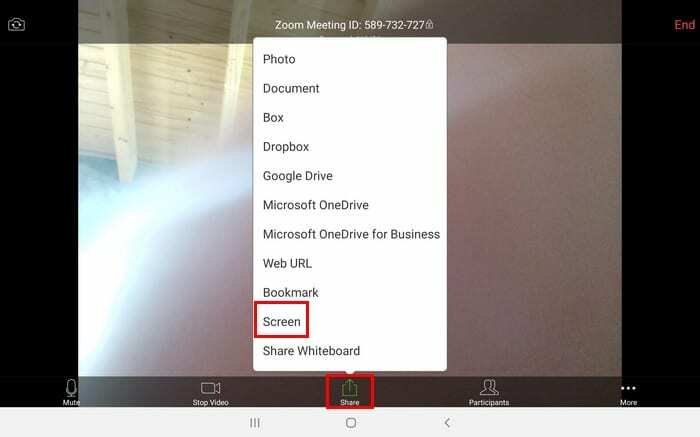
जब आप अपनी स्क्रीन साझा करना शुरू करते हैं, तो आप अपनी पूरी स्क्रीन साझा कर रहे होंगे। आपके प्रदर्शन का केवल एक हिस्सा साझा करने का कोई तरीका नहीं है। Android पर, स्क्रीन साझाकरण प्रक्रिया के दौरान एनोटेशन का उपयोग करने का एक तरीका है।
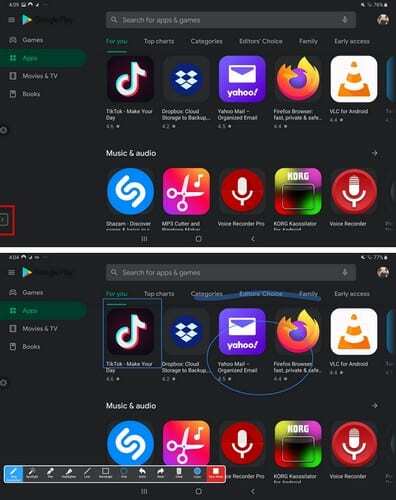
निचले बाएँ कोने में, दाईं ओर इंगित करने वाला एक तीर होगा—पर टैप करें तीर विकल्प, उसके बाद एनोटेशन विकल्प वह पेंसिल आइकन.
चीजों को हाइलाइट करने का यह एक शानदार तरीका है, इसलिए अन्य सभी के लिए इसे खोजना आसान है। आप विकल्पों में से चुन सकते हैं जैसे:
- सुर्खियों
- कलम
- हाइलाइटर
- रेखा
- आयत
- अंडाकार
- पूर्ववत
- फिर से करें
- स्पष्ट
Android पर अपनी ज़ूम स्क्रीन साझा करना कैसे रोकें
जब आपके पास पर्याप्त साझाकरण हो जाए, तो लाल पर टैप करें साझा करना बंद विकल्प जो निचले बाएं कोने में होगा। इस विकल्प को दबाने पर आप वीडियो कॉन्फ्रेंस में वापस आ जाएंगे।
IOS के लिए ज़ूम पर अपनी स्क्रीन कैसे साझा करें
IOS डिवाइस के लिए, शेयर विकल्प सबसे ऊपर होने वाला है क्योंकि इसमें एक नया शब्द होगा। IOS के साथ, पसंद को कहा जाता है सामग्री साझा करें सिर्फ शेयर करने के बजाय।
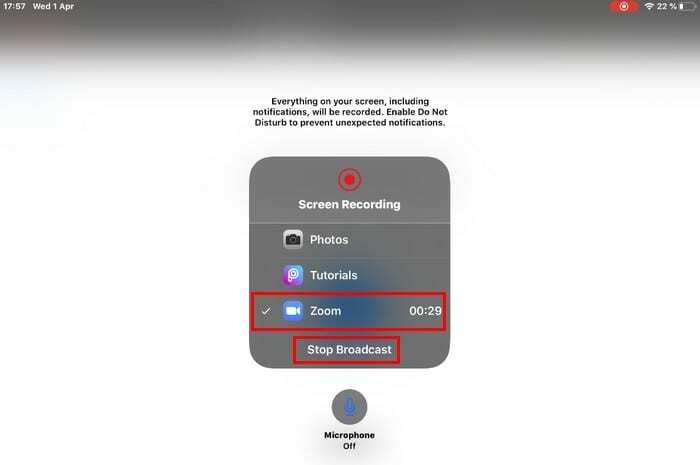
स्क्रीन विकल्प सूची में पहला होने जा रहा है। IOS पर जो अलग होने जा रहा है, वह यह है कि ज़ूम यह है कि यह आपको बताएगा कि आप एक प्रसारण शुरू करने जा रहे हैं और आपके डिस्प्ले पर सब कुछ तब तक रिकॉर्ड किया जाएगा जब तक आप प्रसारण समाप्त नहीं करते।
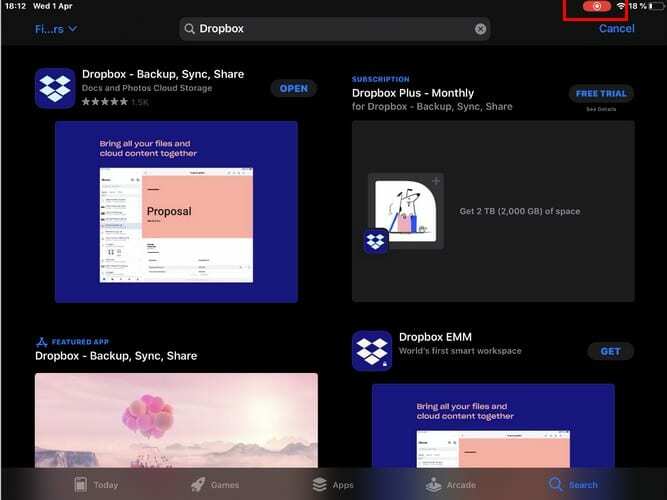
अपनी ज़ूम स्क्रीन साझा करना कैसे रोकें - आईओएस
जब आप अपनी स्क्रीन साझा करना बंद करने के लिए तैयार हों, तो शीर्ष पर लाल रिकॉर्ड आइकन पर टैप करें। आपको एक संदेश दिखाई देगा जो आपसे पूछेगा कि क्या आप स्क्रीन प्रसारण को रोकना चाहते हैं। एंड्रॉइड के विपरीत, आपको आईओएस में एनोटेशन विकल्प नहीं दिखाई देगा।
विंडोज़ के लिए ज़ूम पर अपनी स्क्रीन कैसे साझा करें
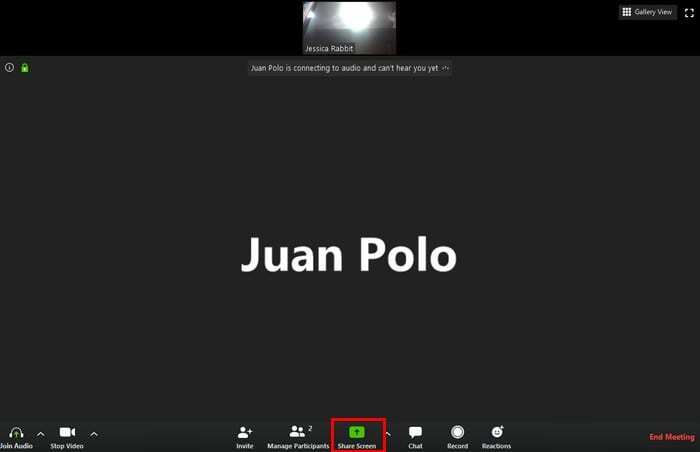
अपने विंडोज कंप्यूटर पर अपनी स्क्रीन शेयर करने के लिए सबसे नीचे ग्री शेयर स्क्रीन विकल्प पर क्लिक करें। साझा करने के लिए विभिन्न विकल्पों के साथ एक नई विंडो दिखाई देगी।
उदाहरण के लिए, आप अपनी कंप्यूटर स्क्रीन साझा कर सकते हैं (यदि आप ऑडियो शामिल करना चाहते हैं तो नीचे बाईं ओर शेयर कंप्यूटर ध्वनि विकल्प पर क्लिक करें)। अन्य साझाकरण विकल्पों में शामिल हैं:
- व्हाइटबोर्ड
- एक प्रोग्राम जिसे आपने अपने iPhone/iPad के डिस्प्ले को खोल दिया है (आपको एक प्लगइन स्थापित करने की आवश्यकता होगी जो ज़ूम आपके लिए प्रदान करेगा)।
उन्नत टैब पर क्लिक करें, और आपको अधिक साझाकरण विकल्प दिखाई देंगे जैसे:
- स्क्रीन का हिस्सा
- केवल संगीत या कंप्यूटर ध्वनि
- दूसरे कैमरे से सामग्री
ज़ूम पर विंडोज़ से अपने आईपैड/आईफोन के डिस्प्ले को कैसे साझा करें
आप अपने विंडोज कंप्यूटर से ज़ूम का उपयोग कर रहे होंगे, लेकिन आपके आईपैड/आईफोन के डिस्प्ले को साझा करना अभी भी संभव है। अपनी स्क्रीन को पहले की तरह साझा करें और पर क्लिक करें उन्नत टैब।
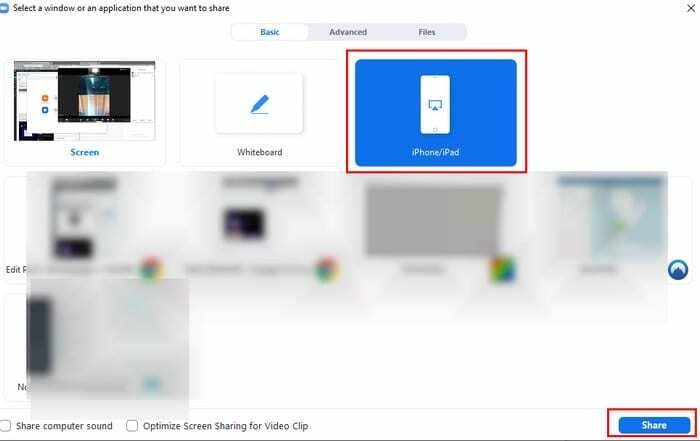
IPhone/iPad विकल्प पर क्लिक करें, उसके बाद सबसे नीचे नीले शेयर बटन पर क्लिक करें। आपको इसके लिए कुछ ऑन-स्क्रीन निर्देश दिखाई देंगे:
- अपने iPhone या iPad को अपने WiFi नेटवर्क से कनेक्ट करें सक्षम करें
- अपने iPad/iPhone पर स्क्रीन मिररिंग सक्षम करें
- उस विकल्प पर टैप करें जो कहता है ज़ूम और आपका नाम
विंडोज के लिए जूम पर स्क्रीन शेयर करना कैसे बंद करें

साझा करना बंद करने के लिए, कर्सर को अपनी स्क्रीन के शीर्ष पर मीटिंग की आईडी पर रखें। स्टॉप शेयरिंग विकल्प लाल रंग में हाइलाइट किया जाएगा, अपने डिस्प्ले को शेयर करना बंद करने के लिए बस उस पर क्लिक करें।
स्टॉप शेयरिंग विकल्प के ठीक ऊपर, आपको शेयरिंग को रोकने या एक नया शेयर पूरी तरह से शुरू करने का विकल्प भी दिखाई देगा।
निष्कर्ष
जैसा कि आप देख सकते हैं, अपनी जूम स्क्रीन को विभिन्न प्लेटफॉर्म पर साझा करना अच्छा और आसान है। आपके द्वारा उपयोग किए जाने वाले प्लेटफॉर्म के आधार पर आपके पास उपलब्ध सुविधाओं पर निर्भर करेगा, लेकिन कम से कम आप अपनी स्क्रीन साझा कर सकते हैं। आप अपनी स्क्रीन किसके साथ साझा करते हैं? मुझे नीचे टिप्पणी में बताये।